Alternativ som kan konfigureras för mottagare
De alternativ som kan konfigureras när du registrerar mottagare i adressboken eller på snabbvalsknappar, eller när du redigerar registrerade mottagare, varierar beroende på typen av mottagare.
Inställningar för e-postprioritet
När du registrerar en e-postmottagare i adressboken eller på en snabbvalsknapp ska du konfigurera alternativen som beskrivs nedan.
I det här avsnittet hänvisar beskrivningarna till skärmarna och objektnamnen som visas när du registrerar destinationer med kontrollpanelen.
När du registrerar destinationer med Remote UI (Fjärranvändargränssnittet) från en dator, är inställningarna som kan konfigureras desamma, men skärmkonfigurationen och objektnamnen är olika.
När du registrerar destinationer med Remote UI (Fjärranvändargränssnittet) från en dator, är inställningarna som kan konfigureras desamma, men skärmkonfigurationen och objektnamnen är olika.

[E-postadress]
Ange e-postadressen.
* Du kan ställa in ofta använda domännamn (delen efter "@" i e-postadressen) som registrerade tecken på kontrollpanelens tangentbord, och ta fram dem när du anger e-postadresser. [Registrerade tecken för tangentbord]
* Om du registrerar ett domännamn som ska läggas till automatiskt vid sändning kan du registrera e-postadresser utan att behöva ange "@" och domännamnet. [Lägg autom. till ang. domän till mott. utan domän]
[Dela upp data]
Om storleken på data som skickas överstiger den övre gränsen delas överföringen och skickas i flera delar. Ange i så fall om data ska delas vid sändning.
Om du väljer [På], delas data upp i mindre storlekar som inte överstiger gränsen och skickas i flera delar. Mottagarens e-postprogram måste kunna kombinera delade data som tas emot.
När du ställer in det här till [Av] reduceras antalet sidor som skickas varje gång och sidorna skickas över sändningar. Ett sändningsfel uppstår dock om du skickar data som inte delas upp i sidor, t.ex. en JPEG-fil.
* Du kan ändra den övre gränsen för datastorleken. [Max. datastorlek vid sändning]
Inställningar för I-Fax-mottagare
När du registrerar en I-Fax-mottagare adressboken eller på en snabbknappsknapp ska du konfigurera alternativen som beskrivs nedan.
I det här avsnittet hänvisar beskrivningarna till skärmarna och objektnamnen som visas när du registrerar destinationer med kontrollpanelen.
När du registrerar destinationer med Remote UI (Fjärranvändargränssnittet) från en dator, är inställningarna som kan konfigureras desamma, men skärmkonfigurationen och objektnamnen är olika.
När du registrerar destinationer med Remote UI (Fjärranvändargränssnittet) från en dator, är inställningarna som kan konfigureras desamma, men skärmkonfigurationen och objektnamnen är olika.

* Objekten som visas på skärmen varierar beroende på modell och alternativ.
[Arbetssätt]
Välj sändningsläget enligt den typ av I-Fax-sändningsresultat som du vill kontrollera.
Kontrollera om ett I-Fax levereras till en e-postserver
Välj [Enkel].
När du skickar ett I-Fax i det enkla läget visas sändningsresultaten enligt följande.
Sändning genomförd/kommunikationen ej bekräftad: [--]
Sändningen misslyckades: [FEL]
Kontrollera om ett I-Fax levereras till mottagarmaskinen
Välj [Full].
När du skickar ett I-Fax med fulläge visas sändningsresultaten enligt följande.
Sändningen lyckades: [OK]
Sändningen misslyckades: [FEL]
Kommunikation ej bekräftad: [--]
Dessutom, när du skickar ett I-Fax med fullläge, bestäms sändningsresultaten genom att ta emot MDN (e-postmeddelandet om sändningsresultat) från mottagarmaskinen.
Eftersom MDN inte tas emot om du skickar ett I-Fax med fulläge till en maskin som inte stöder fulläget, visas [Inväntar resultat...] för bearbetningsstatus tills tidsgränsen inträffar, även efter att sändningen är avslutad. [Tidsgräns för fullständig S.]
Eftersom MDN inte tas emot om du skickar ett I-Fax med fulläge till en maskin som inte stöder fulläget, visas [Inväntar resultat...] för bearbetningsstatus tills tidsgränsen inträffar, även efter att sändningen är avslutad. [Tidsgräns för fullständig S.]
* För bearbetningsstatus och sändningsresultat kan du kontrollera sändningsstatusen och logga in [ Statusmonitor]. Kontrollera sändnings- eller lagringsstatus och logg över skannade data
Statusmonitor]. Kontrollera sändnings- eller lagringsstatus och logg över skannade data
 Statusmonitor]. Kontrollera sändnings- eller lagringsstatus och logg över skannade data
Statusmonitor]. Kontrollera sändnings- eller lagringsstatus och logg över skannade data[I-faxadress]
Ange e-postadressen.
När mottagaren är en maskin i samma nätverk
Ange IP-adressen i följande format:
|
<Namn på mottagarmaskin>@[<IP-adress mottagare>]
|
Exempel:
adv01@[192.168.11.100]
adv01@[192.168.11.100]
* Du kan ställa in ofta använda domännamn (delen efter "@" i e-postadressen) som registrerade tecken på kontrollpanelens tangentbord, och ta fram dem när du anger e-postadresser. [Registrerade tecken för tangentbord]
* Om du registrerar ett domännamn som ska läggas till automatiskt vid sändning kan du registrera e-postadresser utan att behöva ange "@" och domännamnet. [Lägg autom. till ang. domän till mott. utan domän]
[Registrera standardfält]
Konfigurera den här inställningen när du använder en tjänst som en Internetfaxtjänst. För mer information, kontakta tjänsteleverantören för Internet.
[Skicka via server]
Ange om I-Fax ska skickas via e-postservern när mottagaren är en maskin i samma nätverk.
Genom att välja [Av] kan du skicka direkt till mottagarmaskinen och minska belastningen på e-postservern.
När denna post är inställd på [Av] och du vill skicka till en mottagare som inte är angiven i IP-adressformat, måste inställningar som en MX-post (Mail eXchange) konfigureras på DNS-servern. För mer information, kontakta nätverksadministratören.
Om [Arbetssätt] är inställt på [Full], kommer MDN skickas och tas emot via e-postservern, även när du ställer in denna post på [Av].
* Som standard kan du inte ändra inställningen för detta objekt. [Använd Skicka via server]
[Villkor för mottagare]
Ställ in mottagarvillkoren enligt specifikationerna för mottagarens maskin. Det kan inträffa fel om du ställer in villkor som inte kan hanteras av mottagarens maskin.
[Pappersformat]
Ställ in en pappersstorlek som mottagarmaskinen stöder.
Om du ställer in flera pappersstorlekar väljer maskinen automatiskt den pappersstorlek som ligger närmast originalstorleken för skannade data vid sändning. Om du ställer in en pappersstorlek som är större än de storlekar som kan användas av mottagarmaskinen, kan bilden klippas eller bli avskuren.
Om originalstorleken för den skannade informationen är mindre än den inställda pappersstorleken, skickas bilden i samma storlek som originalet, med tomma marginaler.
Om originalstorleken för den skannade informationen är större än den inställda pappersstorleken, skickas bilden i förminskad storlek.
[Komprimeringsmetod]
Ställ in en komprimeringsmetod som mottagarmaskinen stöder.
MMR har den högsta komprimeringshastigheten och kortaste överföringstiden, följt av MR och sedan MH.
MMR har den högsta komprimeringshastigheten och kortaste överföringstiden, följt av MR och sedan MH.
[Upplösning]
Ställ in en upplösning som mottagarmaskinen stöder.
Ett högre värde ökar upplösningen och bildkvaliteten. Överföringstiden ökar dock om du väljer en högre upplösning.
Ett högre värde ökar upplösningen och bildkvaliteten. Överföringstiden ökar dock om du väljer en högre upplösning.
[Dela upp data]
Om storleken på data som skickas med I-Fax överstiger den övre gränsen ska du välja om du vill dela upp data när du skickar den.
Om du väljer [På], delas data upp i mindre storlekar som inte överstiger gränsen och skickas i flera delar. Mottagarmaskinen måste kunna kombinera delade data.
Ett sändningsfel uppstår om du väljer [Av] och datastorleken överskrider gränsen.
Om du ställer in [Skicka via server] till [Av] skickas data utan att delas, även om de överskrider den maximala storleksgränsen och oavsett den här inställningen.
* Du kan ändra den övre gränsen för datastorleken. [Max. datastorlek vid sändning]
[Ta emot i färg]
Ställ in om mottagarmaskinen kan ta emot i färg.
Om du ställer in det här till [På] ska du trycka på [Nästa] och ställa in ett papperformat och en upplösning som mottagarmaskinen har stöd för när den tar emot i färg.
Om du ställer in det här till [På] ska du trycka på [Nästa] och ställa in ett papperformat och en upplösning som mottagarmaskinen har stöd för när den tar emot i färg.
Mottagarinställningar för delad mapp, filserver och Avancerat utrymme
När du registrerar mottagare som en delad mapp, filserver eller Avancerat utrymme i adressboken eller på en snabbvalsknapps ska du konfigurera alternativen som beskrivs nedan.
I det här avsnittet hänvisar beskrivningarna till skärmarna och objektnamnen som visas när du registrerar destinationer med kontrollpanelen.
När du registrerar destinationer med Remote UI (Fjärranvändargränssnittet) från en dator, är inställningarna som kan konfigureras desamma, men skärmkonfigurationen och objektnamnen är olika.
När du registrerar destinationer med Remote UI (Fjärranvändargränssnittet) från en dator, är inställningarna som kan konfigureras desamma, men skärmkonfigurationen och objektnamnen är olika.

[Protokoll]
Välj sändningsprotokollet.
För en delad mapp ska du välja [Windows (SMB)].
För en filserver ska du välja protokollet enligt mottagarservern.
För Avancerat utrymme ska du välja [Windows (SMB)] eller [WebDAV] enligt metoden som användes för att göra den offentlig.
[Värdnamn]
Ange mottagarens värdnamn eller IP-adress.
För en delad mapp ska du ange namnet eller IP-adressen för datorn med den delade mappen.
När du anger en IPv6-adress ska du ange IP-adressen inom parentes [ ].
När [Windows (SMB)] har valts för [Protokoll]
Lägg till ”\\” före IP-adressen.
Exempel:
\\192.168.100.50
\\[fe80:2e9e:fcff:fe4e:dbce]
\\192.168.100.50
\\[fe80:2e9e:fcff:fe4e:dbce]
* Du kan också använda [Sök värd] eller [Bläddra] för att ange värdnamnet.
Som standard kan du inte använda [Bläddra]. Du kan bara använda det om SMB v1.0 är aktiverat i SMB-versionsinställningen. [Ange SMB-klientversion]
När [FTP] har valts för [Protokoll]
Lägg till ”ftp://” före IP-adressen. Om TLS är aktiverat ska du lägga till ”ftps://” istället för ”ftp://” före IP-adressen.
Exempel:
ftp://192.168.100.50
ftps://[fe80:2e9e:fcff:fe4e:dbce]
ftp://192.168.100.50
ftps://[fe80:2e9e:fcff:fe4e:dbce]
När [WebDAV] har valts för [Protokoll]
Lägg till ”http://” före IP-adressen. Om TLS är aktiverat ska du lägga till ”https://” istället för ”http://” före IP-adressen.
Exempel:
http://192.168.100.50
https://[fe80:2e9e:fcff:fe4e:dbce]
http://192.168.100.50
https://[fe80:2e9e:fcff:fe4e:dbce]
När mottagaren är maskinens Avancerat utrymme
När du anger en loopback-adress istället för maskinens värdnamn eller IP-adress kan du använda följande funktioner.
Du kan skicka ett e-postmeddelande när en fil lagras. Sänder sändningsresultatet med e-post
Du kan skicka och lagra filer även när användare är förbjudna att lagra filer över nätverket. [Förhindra extern skrivning]
Ange loopback-adressen så som visas nedan.
|
Protokoll
|
För värdnamn
|
För IPv4-adress
|
För IPv6-adress
|
|
SMB
|
\\localhost
|
\\127.0.0.1
|
\\[::1]
|
|
WebDAV
|
http://localhost
|
http://127.0.0.1
|
http://[::1]
|
|
WebDAV
(om TLS är aktiverat) |
https://localhost
|
https://127.0.0.1
|
https://[::1]
|
[Mappsökväg]
Ange sökvägen till mappen där du vill spara filen.
När [Windows (SMB)] eller [FTP] har valts för [Protokoll]
Om du väljer [Windows (SMB)] ska du använda ”\” som avgränsare.
Om du väljer [FTP] ska du använda ”/” som avgränsare.
Om du väljer [FTP] ska du använda ”/” som avgränsare.
När [Windows (SMB)] har valts kan [Kontrollera anslutning] bara kontrollera upp till den första nivån i den angivna mappsökvägen.
Om mappen inte finns på den angivna sökvägen skapas en mapp med det angivna namnet när en fil lagras för första gången.
* Men om den överordnade mappen inte finns eller om du inte har skrivbehörighet till den överordnade mappen kommer ett sändningsfel att uppstå utan att en mapp skapas.
När [WebDAV] har valts för [Protokoll]
Använd ”/” som avgränsare.
När mottagaren är
Avancerat utrymme
Mappnamnet på högsta nivån är "share" för det delade utrymmet och "users" för det personliga utrymmet.
Exempel:
När en mapp med namnet "scandata" finns i det delade utrymmet
\share\scandata
/share/scandata
\share\scandata
/share/scandata
När en mapp med namnet "scandata" finns i det personliga utrymmet
\users\scandata
/users/scandata
\users\scandata
/users/scandata
[Användarnamn]
Ange användarnamnet för inloggning till den här mottagaren.
* Du kan bara använda UPN om du loggar in på en dator som tillhör en domän som drivs med Active Directory.
[Lösenord]
Ange lösenordet för inloggning till den här mottagaren.
[Bekräfta före sändning]
Markera den här kryssrutan för att visa en skärm för att bekräfta användarnamnet och lösenordet innan du skickar en fil till denna mottagare.
Eftersom denna inställning låter dig ange användarnamn och lösenord på bekräftelseskärmen när du skickar en fil kan du registrera en mottagare utan att ange användarnamn och lösenord.
Eftersom denna inställning låter dig ange användarnamn och lösenord på bekräftelseskärmen när du skickar en fil kan du registrera en mottagare utan att ange användarnamn och lösenord.
Avmarkera kryssrutan om du registrerar denna mottagare i en grupp. Om du registrerar en mottagare i en grupp med kryssrutan markerad kommer du inte att kunna ange gruppen som en mottagare och skicka data till den.
Om du använder den här mottagaren som mottagare för vidarebefordran av fax kommer inte bekräftelseskärmen att visas när ett fax vidarebefordras, även om kryssrutan är markerad.
[Sorteringsmapp]
Varje gång du skickar en fil och den här kryssrutan är markerad, skapas en ny mapp i mappen som anges i [Mappsökväg] och filen lagras sedan i den mappen.
När en fil skickas kan du skapa en ny mapp och spara den i den mappen samtidigt.
När en fil skickas kan du skapa en ny mapp och spara den i den mappen samtidigt.
* Det här alternativet visas endast om [Windows (SMB)] eller [FTP] är valt i [Protokoll].
När kryssrutan är markerad
På skärmen för sändningsinställningar ska du trycka på [ Start] för att visa följande skärm.
Start] för att visa följande skärm.
 Start] för att visa följande skärm.
Start] för att visa följande skärm.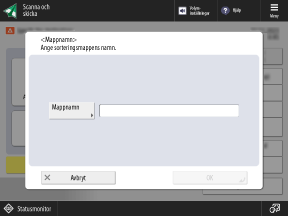
Tryck på [Mappnamn], ange namnet på mappen du vill skapa och tryck sedan på [OK]  [OK].
[OK].
 [OK].
[OK].Om flera olika mottagare anges uppstår ett sändningsfel.
Om den angivna mappen redan finns sparas filen i den mappen.
[Kontrollera anslutning]
Kontrollera om maskinen kan ansluta till mottagaren med den konfigurerade informationen.
* När du ställer in [Protokoll] till [WebDAV] används HEAD-metoden för HTTP för att kontrollera anslutningen. Även när informationen är korrekt konfigurerad kan ett fel uppstå på grund av inställningarna som har konfigurerats på servern.
När [WebDAV] har valts för [Protokoll]
HEAD-metoden för HTTP används för att kontrollera anslutningen.
Om åtkomst via HEAD-metoden är förbjuden kommer ett fel att uppstå i anslutningskontrollen även när mottagarinformationen är korrekt konfigurerad. Anslutningen upprättas dock korrekt under själva sändningen.
Om åtkomst via HEAD-metoden är förbjuden kommer ett fel att uppstå i anslutningskontrollen även när mottagarinformationen är korrekt konfigurerad. Anslutningen upprättas dock korrekt under själva sändningen.
* Exempel på när åtkomst via HEAD-metoden är förbjuden
IIS 7: Åtkomst kan inte fås via HEAD-metoden om inte Source-kryssrutan är markerad i åtkomstbehörigheterna för målmappens WebDAV-upphovsregler.
Apache: Åtkomst via HEAD-metoden kan inte utföras om inte HEAD beskrivs med Limit-direktivet i httpd.conf.
Avancerat utrymme: När det används som en WebDAV-server är åtkomst via HEAD-metoden alltid förbjuden.
OBS!
Ändra autentiseringsmetoden som används när du loggar in på mottagaren
Istället för att ställa in användarnamn och lösenord kan du konfigurera inställningarna för att använda autentiseringsinformationen för att logga in på maskinen eller autentiseringsinformationen som har registrerats för varje användare. [Info. som anv. för autentisering av filsänd./bläddring]
Inställningar för faxmottagare
När du registrerar en faxmottagare i adressboken eller på en snabbvalsknapp ska du konfigurera alternativen som beskrivs nedan.
I det här avsnittet hänvisar beskrivningarna till skärmarna och objektnamnen som visas när du registrerar destinationer med kontrollpanelen.
När du registrerar destinationer med Remote UI (Fjärranvändargränssnittet) från en dator, är inställningarna som kan konfigureras desamma, men skärmkonfigurationen och objektnamnen är olika.
När du registrerar destinationer med Remote UI (Fjärranvändargränssnittet) från en dator, är inställningarna som kan konfigureras desamma, men skärmkonfigurationen och objektnamnen är olika.

Fält för att ange faxnummer
Ange faxnumret med siffertangenterna.
Om ett externt linjenummer krävs, lägg till det före faxnumret.
När du anger en internationell mottagare ska du först ange det internationella åtkomstnumret, följt av landskoden och sedan faxnumret.
Använd knapparna som beskrivs nedan beroende på mottagaren eller tjänsten du använder.
Om ett externt linjenummer krävs, lägg till det före faxnumret.
När du anger en internationell mottagare ska du först ange det internationella åtkomstnumret, följt av landskoden och sedan faxnumret.
Använd knapparna som beskrivs nedan beroende på mottagaren eller tjänsten du använder.
* Du kan inte ange ”P” (paus) i början av ett faxnummer.
[Paus]
Infoga tecknet ”P.”
Om du inte kan ansluta ordentligt när du skickar till en internationell mottagare ska du ange ”P” mellan siffrorna för att lägga till en paus. Du kan ändra paustiden. [Ange paustid]
Om du inte kan ansluta ordentligt när du skickar till en internationell mottagare ska du ange ”P” mellan siffrorna för att lägga till en paus. Du kan ändra paustiden. [Ange paustid]
[Ton]
Ange tecknet ”T”.
Även om du använder pulsvalsuppringning används en tonsvalssignal för siffrorna efter ”T”. Ange ”T” i situationer som när du använder en faxinformationstjänst.
Även om du använder pulsvalsuppringning används en tonsvalssignal för siffrorna efter ”T”. Ange ”T” i situationer som när du använder en faxinformationstjänst.
[PIN-kod]
Tryck för att ange en PIN-kod (Personal Identification Number). [Åtkomst med PIN-kod] [Nordamerika]
* Denna artikel kanske inte är tillgänglig beroende på modell eller region.
[R] -tangenten
Om maskinen är ansluten till en PBX-växel (Private Branch Exchange) ska du trycka på den här knappen innan du anger mottagaren. Om den här knappen inte är tillgänglig måste du registrera R-knappsinställningen. [R-knappsinställning] [Europa][Asien-Stillahavsregionen][Amerika] (230 V Endast maskin)
* Denna artikel kanske inte är tillgänglig beroende på modell eller region.
[Ange detaljer]
Ställ in uppgifterna om faxsändning efter behov.
[Subadress] och [Lösenord]
Konfigurera dessa inställningar för att använda en subadress och förbättra kommunikationens sekretess.
* Maskinen stöder användningen av standardsubadresser från ITU-T (International Telecommunication Union-Telecommunication Standardization Sector). Om mottagarmaskinen stöder subadresskommunikation (konfidentiell kommunikation) kan du förbättra sekretessen för skickade dokument genom att ange en subadress och lösenord för sändning.
[Sändningshastighet]
Beroende på mottagaren eller linjens status kan ett sändningsfel inträffa pga. kommunikationshastigheten. Om sändningsfel uppstår ofta ska du ställa in en långsammare kommunikationshastighet för det här alternativet.
[Fjärrsamtal]
Om ett sändningsfel uppstår för en internationell mottagare ska du välja [Fjärrsamtal (1)]. Om felet inte förbättras ska du välja [Fjärrsamtal (2)], följt av [Fjärrsamtal (3)].
[Linjeval]
Om du har flera linjer ska du välja den linje som ska användas för sändning.
[ECM S.]
Om ett fel uppstår när en bild skickas kontrolleras och korrigeras bilden av funktionen Error Correction Mode (ECM) för att inte skicka en förvrängd bild. Ange om du vill använda ECM-funktionen.
När ECM-överföring är aktiverad kontrollerar funktionen gällande fel på sändnings- och mottagningssidan under kommunikation. Därför måste även ECM-funktionen vara aktiverad på mottagarmaskinen.
Med ECM-överföring kan kommunikationen ta längre tid än vanligt eftersom funktionen kontrollerar efter fel under kommunikationen. Det kan ibland uppstå fel även när ECM-överföring är aktiverad på grund av linjens status.